Išjungti „Hipernuorodos gali būti kenksmingos jūsų kompiuteriui ir duomenims“ pranešimą Office 365
Sustabdykite dažnai pasirodančią įspėjimo žinutę, kai atidarote failus per hipernuorodas Microsoft Office 365 programose.
„Office 365“ vartotojai kartais gali gauti klaidos pranešimą, informuojantį, kad jie neturi prieigos prie tam tikrų tinklalapių. Taip gali nutikti, kai jie bando pasiekti „Outlook“ žiniatinklyje arba kitas internetines „Office 365“ paslaugas.
Jei neseniai redagavote paskyros nustatymus arba pakeitėte slaptažodį, atnaujinkite duomenų šaltinio nustatymus.
Pirmiausia atsijunkite nuo probleminės „Microsoft“ paslaugos, jei jau esate prisijungę.
„Windows“ paieškos juostoje įveskite %appdata% ir paspauskite Enter, kad atidarytumėte tarptinklinio ryšio profilio aplanką.
Kai pamatysite kelią C:\Users\UserName\AppData\Roaming , atidarykite „Microsoft“ aplanką ir suraskite programos, kuri sukėlė klaidą, aplanką.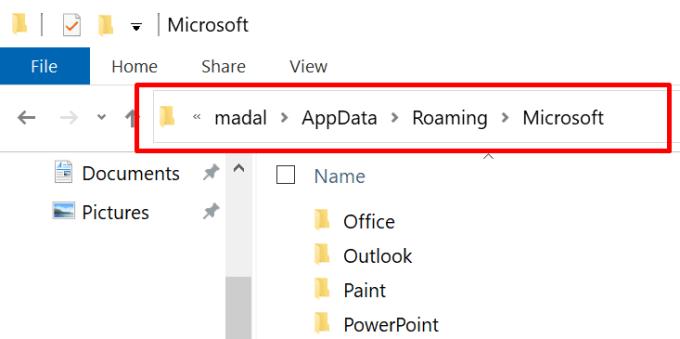
Tada pervardykite tą aplanką. Aplanko pavadinimo pabaigoje galite tiesiog pridėti plėtinį _OLD.
Uždarykite naršyklę, dar kartą paleiskite probleminę paslaugą ir vėl prisijunkite. Patikrinkite, ar problema išlieka.
Taisydami „Office 365“ diegimo paketą galite išspręsti failų sugadinimo problemas, dėl kurių ši klaida galėjo sukelti.
Eikite į Valdymo skydą ir pasirinkite Programos .
Tada spustelėkite Programos ir funkcijos .
Pasirinkite Office 365 arba Microsoft 365 ir paspauskite mygtuką Keisti .
Naujame taisymo lange pasirinkite Greitas taisymas . Leiskite įrankiui nuskaityti ir pataisyti „Office“ diegimo failus. Tada iš naujo paleiskite kompiuterį ir patikrinkite rezultatus.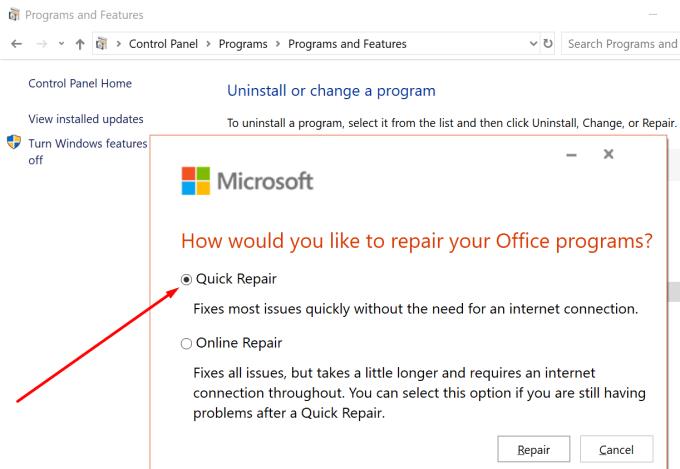
Jei „Office 365“ vis tiek sako, kad neturite prieigos prie tos svetainės, pakartokite anksčiau nurodytus veiksmus ir atlikite internetinį taisymą .
Be to, jei naudojate darbo ar mokyklos paskyrą, susisiekite su IT administratoriumi. Paprašykite jų patikrinti visus nustatymus ir leidimus, susietus su jūsų paskyra. Jei neturite pakankamai teisių pasiekti tam tikras svetaines, jūsų IT administratorius turėtų turėti galimybę įtraukti jūsų paskyrą į baltąjį sąrašą.
Jei „Office 365“ sako, kad neturite prieigos prie tam tikros svetainės prieigos, greičiausiai prieiga prie tos svetainės buvo apribota. Susisiekite su savo IT administratoriumi ir paprašykite suteikti jums prieigą prie atitinkamo puslapio.
Jei radote kitų būdų, kaip išspręsti šią problemą, pasidalykite savo idėjomis toliau pateiktuose komentaruose.
Sustabdykite dažnai pasirodančią įspėjimo žinutę, kai atidarote failus per hipernuorodas Microsoft Office 365 programose.
Pamoka, kaip importuoti skaidres iš kitos „Microsoft PowerPoint 365“ pristatymo bylos.
Kaip užšaldyti arba atjungti stulpelius ir eilučių Microsoft Excel 2019, 2016 ir 365. Plačiau apie „Excel 2016“, „Excel 2019“, „Office 365“.
„Microsoft Teams“ dabar leidžia kopijuoti bet kokį esamą planą į „Teams“ grupes arba komandas. Bendradarbiavimo platforma yra integruota su Microsoft Planner.
„Microsoft Teams“ gauna daugybę naujų susitikimų funkcijų, įskaitant dinaminį rodinį, režimą „Kartu“, vaizdo filtrus ir tiesiogines reakcijas.
„Asana“ paskelbė apie naują integraciją su „Microsoft Teams“. Partnerystė suteikia Teams/Asana vartotojams galimybę supaprastinti ir automatizuoti darbo eigą.
„Microsoft Teams“, skirta „Android“, dabar palaiko tiesioginį pranešimų vertimą, kad darbuotojai galėtų bendrauti skirtingomis kalbomis.
Šiame vadove gerai parodysite, kaip per kelias minutes galite sukurti gyvenimo aprašymą programoje „Microsoft Word“.
Artėja studijų baigimo laikas, o tai reiškia, kad daugelis studentų greitai neteks prieigos prie mokyklos teikiamų „Office 365“ paskyrų. Jei šiuo metu naudojate
Jei naudojate „Windows 10“, tikriausiai pastebėjote pranešimą, kuris retkarčiais pasirodo apatinėje dešinėje ekrano pusėje, kuriame prašoma pabandyti
Šiame vadove pažvelkite į tai, kaip IT administratoriai gali ištrinti senas „Office 365“ paskyras.
Šiame vadove atidžiau pažvelgsime į patarimus ir gudrybes, susijusias su „OneDrive“, kaip galite tvarkyti saugyklos vietą ir dar daugiau.
Sužinokite, kaip pakeisti rašybos tikrinimo funkciją Microsoft Word 2019, 2016 arba 365, naudodami šią mokymo programą.
Office 365 Nepavyko autentifikuoti jūsų kredencialų yra klaida, kuri įvyksta, jei jūsų vartotojo vardas naudojamas netinkamo formato. Pataisykite tai naudodami šį vadovą.
Jei norite sukurti bendrinamą kalendorių naudodami „Office 365“, bet nežinote, kaip tai padaryti, atlikite šiame vadove nurodytus veiksmus.
Šiame vadove gerai paaiškinkite, kaip galite prisiregistruoti tapti „Office Insider“ ir gauti naujausias „Office 365“ funkcijas prieš visus kitus.
Toliau gilindamiesi į kiekvieną „Office 365“ programą, dabar paaiškinsime, kaip galite atkurti arba atkurti prarastus failus „Microsoft Word“.
„OneNote“ klaida 0xe0001464 bxglm rodo, kad programai nepavyko sinchronizuoti bloknoto. Nukopijuokite probleminio bloknoto turinį į naują failą.
Jei „OneNote“ vėluoja, atnaujinkite programą ir atidarykite naują bloknotą. Tada išvalykite programos talpyklą ir išjunkite automatinį sinchronizavimą.
Jei „OneNote“ sako, kad nepavyko atidaryti jūsų ieškomų užrašų, pataisykite programą. Jei tai neveikia, iš naujo nustatykite programą.
Ar jūsų darbas susijęs su dokumentų redagavimu Microsoft Word? Sužinokite, kaip įjungti pokyčių sekimo režimą Word.
Mes siūlome kelis sprendimus, kaip išspręsti dažnai pasitaikančią problemą, kai bandote peržiūrėti pridėtus failus programoje Microsoft Outlook, su šiuo gidu.
Įjunkite arba išjunkite automatinio išsaugojimo funkciją „Microsoft Outlook 365“, kuri automatiškai išsaugo el. laiškus šablonų aplanke.
Kaip blokuoti el. pašto adresus ir domenus Microsoft Outlook 2016 arba 2013.
Sužinokite, kaip galite neleisti el. pašto gavėjams persiųsti žinutę programoje Microsoft Outlook.
Sužinokite apie dažnas Excel formulės klaidas, tokias kaip #VALUE! ir #NAME!, kodėl jos atsiranda ir kaip jas ištaisyti.
Mūsų straipsnyje parodoma, kaip sistemos administratorius gali atlaisvinti „Microsoft Excel“ failą, kad juo galėtų redaguoti kitas vartotojas.
Vadovas, padedantis spręsti problemas, kai „Microsoft Excel“ skaičiuoklės nesiskaičiuoja tiksliai.
Priversti pranešimą jūsų Microsoft Excel 365 failams, kad atidarytumėte kaip tik skaitymui, naudojantis šiuo vadovu.
Jūsų pivot lentelė neveikia? Čia yra kelios paprastos taisymo priemonės, kurios turėtų greitai ir lengvai išspręsti problemas.
























